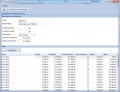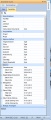Ratenzahlung: Unterschied zwischen den Versionen
Admin (Diskussion | Beiträge) (Die Seite wurde neu angelegt: „Sie können in Belegen Zahlungen eingeben und verwalten. Zusätzlich können Sie auch künftige Zahlungen eingeben und als erledigt Markieren, wenn diese …“) |
Admin (Diskussion | Beiträge) K |
||
| Zeile 2: | Zeile 2: | ||
Verwenden Sie den [[Financefilter]], um in der [[Erweiterte Suche|erweiterten Suche]] mit der Option "Finanzierung" nach diesen Belegen zu suchen. Verwenden Sie den [[Zahlungsfilter]], um Zahlungen zu überwachen. | Verwenden Sie den [[Financefilter]], um in der [[Erweiterte Suche|erweiterten Suche]] mit der Option "Finanzierung" nach diesen Belegen zu suchen. Verwenden Sie den [[Zahlungsfilter]], um Zahlungen zu überwachen. | ||
| + | |||
| + | Wählen Sie in der [[Rechnung]] die Option ''Ratenzahlung'' um zur Eingabemaske zu gelangen. Hier stehen Ihnen die folgenden Datenfelder zur Verfügung: | ||
| + | |||
| + | * Dok. Nr.: Rechnungsnummer | ||
| + | * Beschreibung | ||
| + | * Anzahl der Raten: Geben Sie hier die Anzahl der zu zahlenden Raten an | ||
| + | * Laufzeit in Monaten: Geben Sie hier die Laufzeit an | ||
| + | * Start der Finanzierung: Geben Sie hier an, wann die Finanzierung begonnen werden soll | ||
| + | * Zahlungsart: Geben Sie an, wie bezahlt wird | ||
| + | * Betrag zu finanzieren: Finanzierungsbetrag | ||
| + | |||
| + | Klicken Sie auf ''Aktualisieren'', um ein Zahlungsmodell zu erstellen. Klicken Sie auf ''Speichern und Schließen'' und das aktuelle Modell zu übernehmen. Nun werden Ihnen die erstellen Raten in die Rechnung übertragen. Hier können Sie über die Spalte ''Bezahlt'' angeben, ob die ausgewählte Rate bezahlt wurde. | ||
| + | |||
| + | Die Rechnung kann bis zur vollständigen Bezahlung nicht abgeschlossen werden, dennoch wird der vollständige Rechnungsbetrag als Bezahlt angenommen. | ||
== Bilder == | == Bilder == | ||
Version vom 31. Mai 2010, 10:57 Uhr
Sie können in Belegen Zahlungen eingeben und verwalten. Zusätzlich können Sie auch künftige Zahlungen eingeben und als erledigt Markieren, wenn diese bezahlt worden sind.
Verwenden Sie den Financefilter, um in der erweiterten Suche mit der Option "Finanzierung" nach diesen Belegen zu suchen. Verwenden Sie den Zahlungsfilter, um Zahlungen zu überwachen.
Wählen Sie in der Rechnung die Option Ratenzahlung um zur Eingabemaske zu gelangen. Hier stehen Ihnen die folgenden Datenfelder zur Verfügung:
- Dok. Nr.: Rechnungsnummer
- Beschreibung
- Anzahl der Raten: Geben Sie hier die Anzahl der zu zahlenden Raten an
- Laufzeit in Monaten: Geben Sie hier die Laufzeit an
- Start der Finanzierung: Geben Sie hier an, wann die Finanzierung begonnen werden soll
- Zahlungsart: Geben Sie an, wie bezahlt wird
- Betrag zu finanzieren: Finanzierungsbetrag
Klicken Sie auf Aktualisieren, um ein Zahlungsmodell zu erstellen. Klicken Sie auf Speichern und Schließen und das aktuelle Modell zu übernehmen. Nun werden Ihnen die erstellen Raten in die Rechnung übertragen. Hier können Sie über die Spalte Bezahlt angeben, ob die ausgewählte Rate bezahlt wurde.
Die Rechnung kann bis zur vollständigen Bezahlung nicht abgeschlossen werden, dennoch wird der vollständige Rechnungsbetrag als Bezahlt angenommen.
Bilder
Ratenzahlung im Financefilter suchen